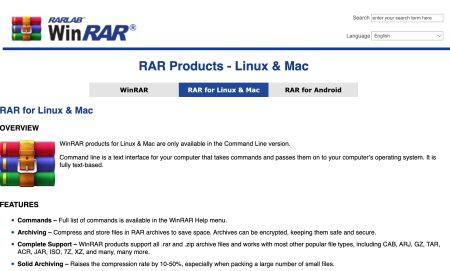Aby uruchomić pliki wykonywalne .bin i .run w Ubuntu, należy wykonać kilka prostych kroków w terminalu – od nadania uprawnień, przez uruchomienie pliku, aż po podstawowe środki ostrożności i opcje graficzne. Poniżej znajdziesz szczegółowy poradnik dla początkujących i średnio zaawansowanych użytkowników.
1. Wstęp – czym są pliki .bin i .run?
- Pliki .bin oraz .run są samodzielnymi pakietami instalacyjnymi lub programami przeznaczonymi do uruchamiania w systemie Linux.
- Najczęściej są rozpowszechniane przez producentów oprogramowania, którzy nie udostępniają swoich produktów w postaci typowych paczek (np. .deb lub .rpm).
2. Pobieranie pliku i lokalizacja
- Pobierz plik .bin/.run z oficjalnej strony lub zaufanego źródła.
- Znajdź go w swoim katalogu (np. Pobrane lub Downloads).
Przykład przejścia do katalogu:
cd ~/Pobrane # lub cd ~/Downloads 3. Nadanie uprawnień do uruchamiania
Domyślnie, pobrane pliki nie posiadają uprawnień wykonania. Aby to zmienić:
- Otwórz terminal (Menu Programy → Akcesoria → Terminal albo skrót klawiszowy Ctrl+Alt+T).
- Wpisz polecenie, zamieniając nazwę na właściwą:
sudo chmod +x nazwapliku.bin # lub sudo chmod +x nazwapliku.run - Po wykonaniu polecenia, plik zmienia kolor w terminalu (zależnie od ustawień) i uzyskuje status „wykonywalny”.
4. Uruchamianie pliku z terminala
Plik można teraz uruchomić poleceniem:
./nazwapliku.bin # lub ./nazwapliku.run -
Jeśli plik nie jest w bieżącym katalogu, należy podać pełną ścieżkę, np.
/home/użytkownik/Pobrane/nazwapliku.run. -
Niektóre instalatory mogą wymagać uprawnień administratora:
sudo ./nazwapliku.run Zaleca się uruchamianie ze zwiększonymi uprawnieniami tylko, jeśli jest to niezbędne.
5. Uruchamianie plików .bin/.run przez środowisko graficzne (GUI)
Choć uruchamianie przez terminal jest najpopularniejsze, w środowisku graficznym (np. GNOME, KDE) można:
- Kliknąć prawym przyciskiem myszy na plik.
- Wybrać „Właściwości” → zakładka „Uprawnienia”.
- Zaznaczyć opcję „Zezwalaj na uruchamianie pliku jako programu”.
- Dwukrotnie kliknąć plik – uruchomienie powinno być możliwe.
Warto jednak zauważyć, że nie każdy plik .bin/.run posiada interfejs graficzny – większość działa w konsoli, więc okno terminala może się pojawić.
6. Podstawowe środki ostrożności
- Sprawdzaj źródło pliku! Pliki wykonywalne z niepewnych miejsc mogą zagrażać bezpieczeństwu.
- Analizuj, jaki proces zostanie uruchomiony. Niektóre pliki mogą instalować dodatkowe komponenty bez wiedzy użytkownika.
- Korzystaj z forum lub oficjalnych stron producenta, jeśli pojawią się problemy techniczne.
7. Najczęstsze problemy i rozwiązania
- Brak odpowiednich uprawnień — Upewnij się, że polecenie
chmod +xzostało poprawnie wykonane. - Błąd: Permission denied — Plik nie ma ustawionych uprawnień do uruchamiania lub uruchamiasz go w katalogu chronionym. Sprawdź uprawnienia lub skorzystaj z
sudo. - Uruchomienie przez dwuklik nie działa — Często spowodowane brakiem nadanych uprawnień albo plik nie posiada interfejsu graficznego.
8. Dodatkowe informacje techniczne
- Niektóre instalatory wymagają dodatkowych parametrów (np.
--help,--install). Informację o nich znajdziesz:
./nazwapliku.run --help - Do diagnostyki uruchamiania pomocne są logi oraz komunikaty wyświetlane w terminalu.
9. Alternatywy dla plików .bin/.run
W miarę możliwości stosuj instalację z oficjalnych repozytoriów Ubuntu (apt, snap) – gwarantuje to wyższe bezpieczeństwo oraz prostszą aktualizację oprogramowania.
Podsumowanie –
Uruchamianie plików .bin i .run w Ubuntu to szybki sposób na instalację mniej rozpowszechnionych aplikacji. Zawsze dbaj o bezpieczeństwo – korzystaj z terminala, nadaj niezbędne uprawnienia, uważaj na źródło plików i pamiętaj, że instalatory .bin/.run najczęściej działają właśnie w konsoli systemowej.